Steam是一款广受欢迎的数字发行平台,让玩家可以轻松地购买和下载各种游戏,当我们在Steam上浏览游戏时,有时会发现一款心仪的游戏,但又不想立即购买。这时购物车便成为了我们保存游戏的好帮手。怎样在Steam上找到购物车呢?购物车又位于何处呢?在这篇文章中我们将为您解答这些问题,让您轻松掌握Steam购物车的使用方法。
steam购物车在哪里显示
具体步骤:
1.首先我们先安装我们的steam程序,已经安装的可以忽略接着看下一步骤。安装的具体方法为百度steam搜索下载本程序,之后等待更新即可。

2.接着我们登录,在我们常用的电脑中安装好steam并在页面中输入账号密码。具体如下图1所示,看不清可以点击图片进行放大操作。
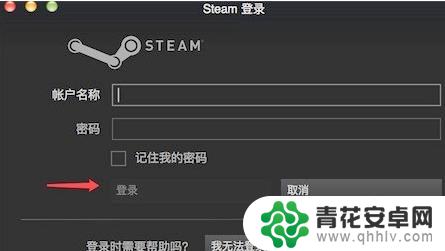
3.接着可以看到账号需要验证手机令牌,我们参照下图。对比你们的实际数字,填入对应框内。
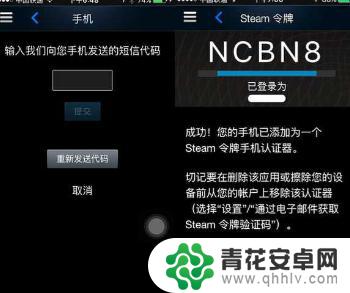
4.成功登录之后,接着在界面的找到商店。点进去在商店界面的右边有一个绿色按钮,再次点击之后就可以查看我的购物车了。
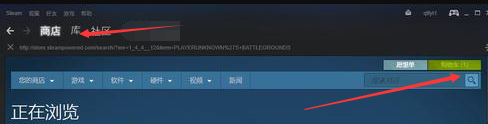
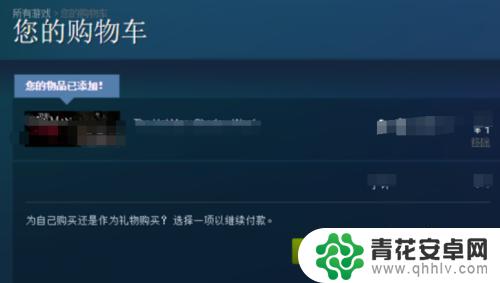
如果你想找到购物车,希望上面描述的内容对你有所帮助。我们在这里提供更详细的游戏攻略,持续关注本站将帮助你畅玩无极限!










